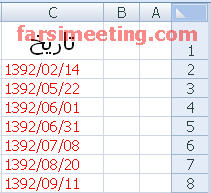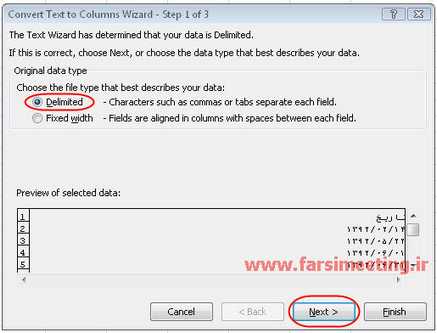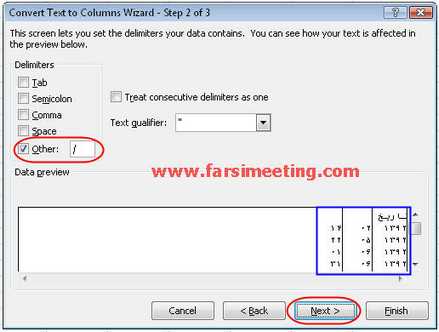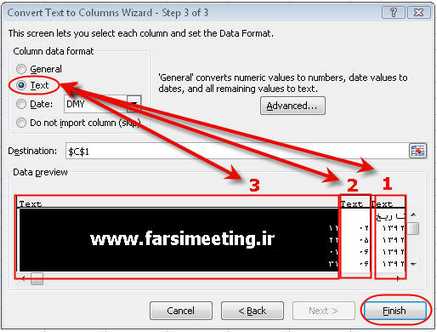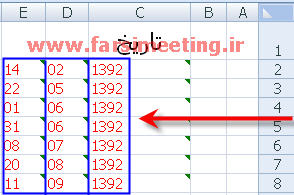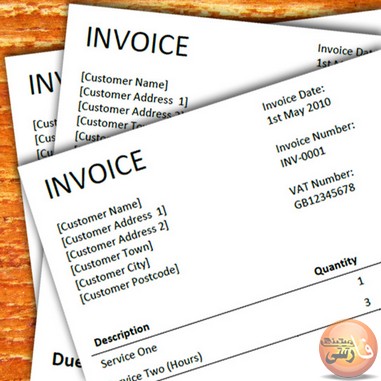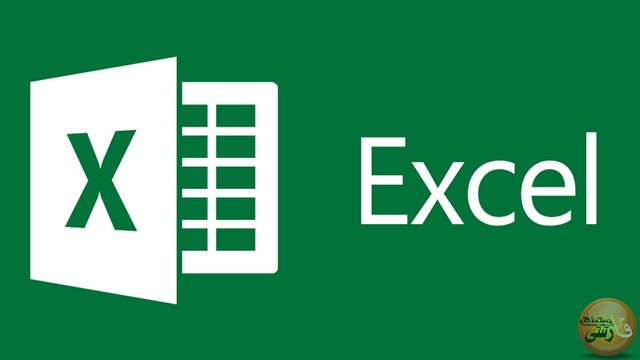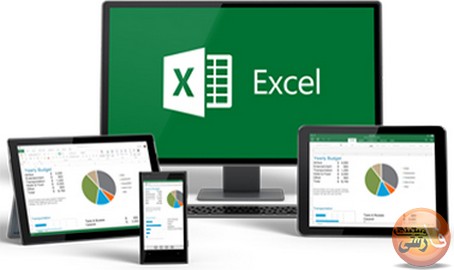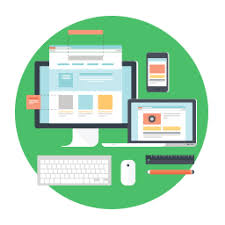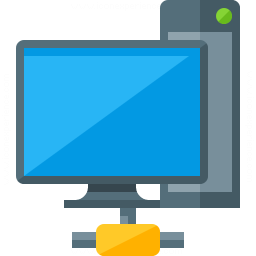نظرات و پاسخ ها
با سلام اگه توستون تاریخ به این صورت باشه چه جورمی تونیم تو سه ستون مجزا تبدیل کنیم مثلا 13470120 یعنی هیچ علامتی جدا نکرده باشه
فرض کنید تاریخ هایی که گفتید در ستون A باشد و می خواهید تاریخ روز و ماه و سال را بصورت مجزا در سلول های B و C و D درج کنید :
در سلول B
فرمول =LEFT(A1;4)
در سلول C
=MID(A1;5;2)
در سلول D
=RIGHT(A1;2)
و اگر بخواهید علامت / در بین روز و ماه و سال درج کنید با ترکیب کردن فرمول های فوق بصورت زیر در سلول D اجام می دهیم :
=LEFT(A1;4) & "/" & MID(A1;5;2) & "/" & RIGHT(A1;2)
مرسی خیلی ممنون از وقتی که گذاشتی
عالییی واقعا مرسی
با سلام و خسته نباشید بسیار ممنون از مطالب مفیدتان. ممنون میشم اگه درمورد استفاده از جمع در داده های تاریخی راهنمایی کنید. متاسفانه برای جمع این نوع داده ها به مشکل برمیخورم.
باید از کدنویسی در VBA استفاده کنی مثل تابع زیر ولی نمی دونم درسته یا نه
Public Function ShamsiDateDiff(ByVal Date1 As String, ByVal Date2 As String, Optional ByVal Seperator As String = "/") As Integer
Dim pc As New Globalization.PersianCalendar
Dim da1 = Date1.Split(Seperator)
Dim da2 = Date2.Split(Seperator)
Dim dt1 = pc.ToDateTime(da1(0), da1(1), da1(2), 0, 0, 0, 0)
Dim dt2 = pc.ToDateTime(da2(0), da2(1), da2(2), 0, 0, 0, 0)
Return DateDiff(DateInterval.Day, dt1, dt2)
End Function
باسلام. من تاریخ رو با این روش جدا کرده بودم الان چطور میتونم برگردونمش به حالت قبل؟
لازم بود که یک بار از ستونی که می خواهید تاریخ ها را جداسازی کنی در ستون دیگری کپی کرده و دومین ستون را عمل جداسازی بر روی آن انجام می دادید. اما مشکلی نیست می توانید از آن داده ها کپی گرفته و در داخل فایل Notpad آورده سپس با عمل Replace تاریخ ها را به شکل اول بازگردانی کنید. می توانید فیلم آموزش این کار را در مطلب فوق ببینید
مطالب مرتبط
ساخت فاکتور فروش تحت نرم افزار اکسل Excel ایجاد فاکتور فروش دراکسل فرم فاکتور فروش sale factor formul nevisi dar excel ساخت فاکتور فروشfaktor frosh lookup مثال دستور lookup دستور لوک آپ vlookup formulas tab نام جدول Name manager فرمول نویسی در اکسل
معرفی نرم افزار اکسل Excel مایکروسافت اکسل صفحه گسترده شروع کار با مایکروسافت اکسل مدیریت معاملات کسب و کار رسیدگی به معاملات مالی ساخت فاکتورMicrosoft Office Excel 2007
تبدیل متن به ستون در اکسل convert text to column جداسازی تاریخ در اکسل تفکیک داده ها به ستون جداسازی روز و ماه و سال در یک سلول
نرم افزار صفحه گسترده یا اکسل چیست؟ نرم افزار اکسل (Microsoft Excel) کاربرگ یا Worksheet کتاب کاری یا Workbook ستون ها(Columns) سطرها (Rows) سلول(Cell)
واژه نامه گزینه ها در نرم افزار اکسل excel dictionary ترجمه گزینه ها و منوهای پرکاربرد در اکسل ترجمه گزینه ها و منوهای پرکاربرد در اکسل کاربرگ و کارپوشه در Excel توضیح منوهای اکسل آموزش گزینه های نرم افزار Excel